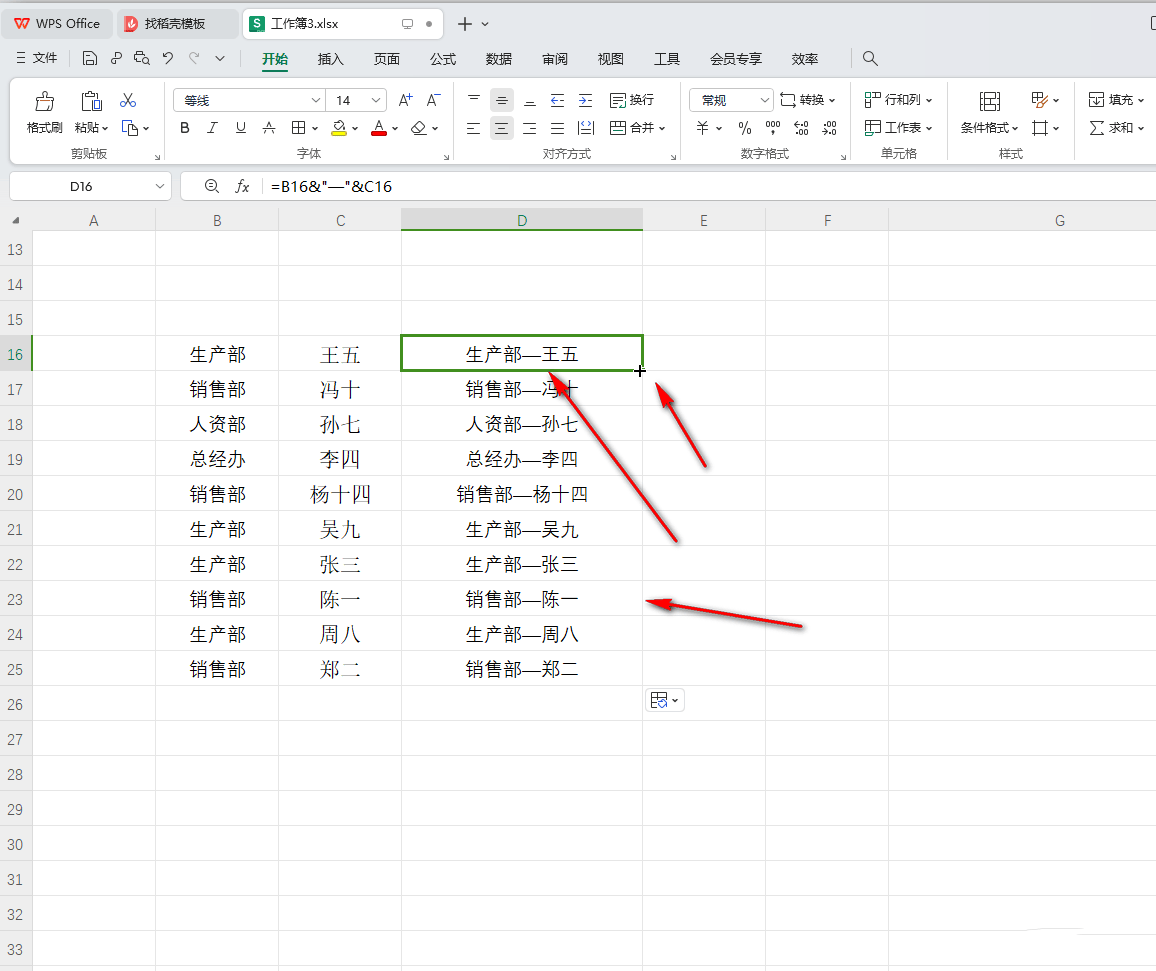wps是一款非常好用的软件,在这里用户们可以快速的进行数据编辑处理,但是也有不少的用户们在询问WPS表格怎么一次性将多列合并为一列?下面就让本站来为用户们来仔细的介绍一下WPS表格一次性将多列合并为一列的方法教程吧。
WPS表格一次性将多列合并为一列的方法教程
第一步:点击打开WPS表格进入编辑页面。
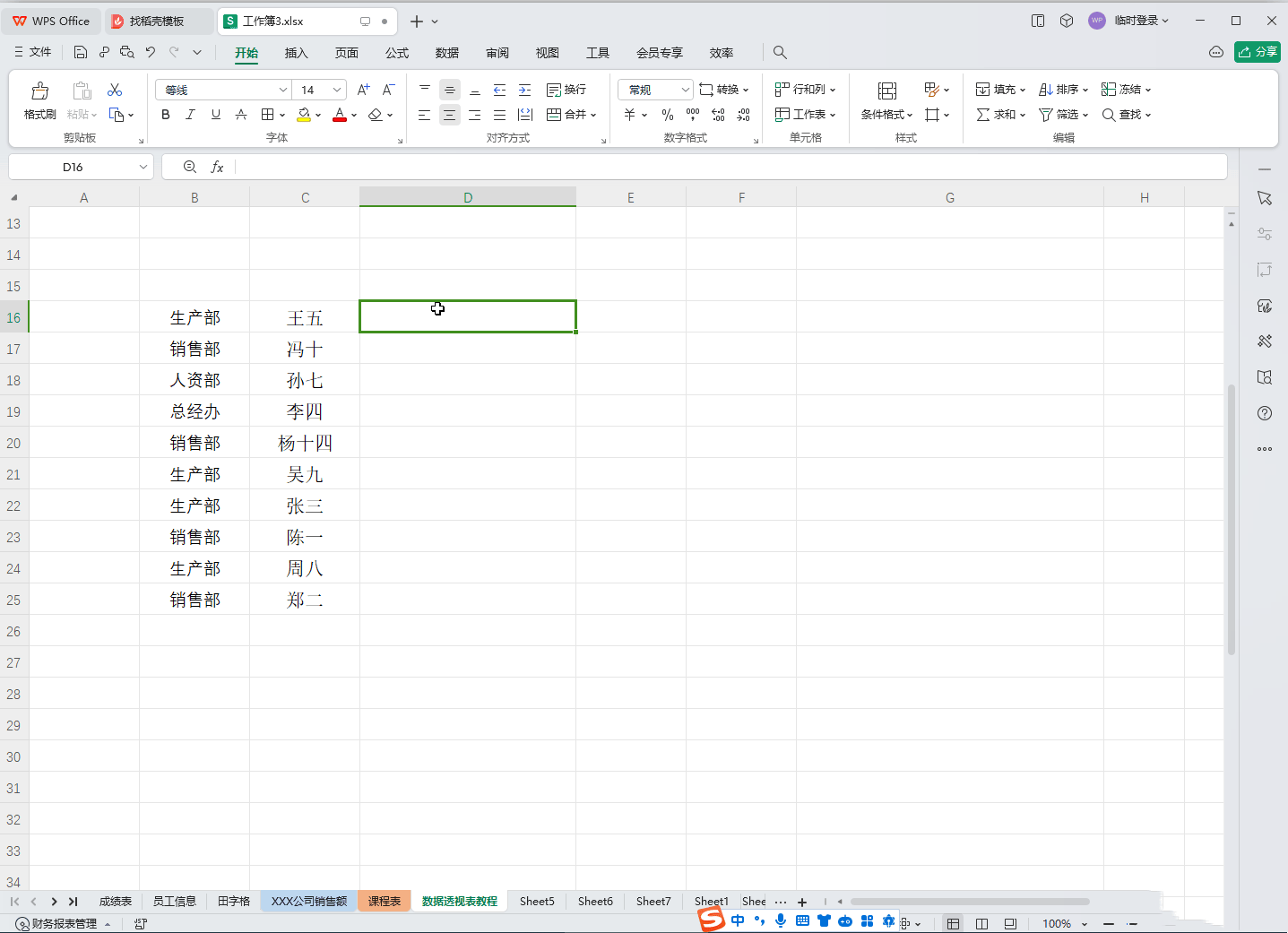
第二步:
方法1.手动输入第一个合并结果,可以根据需要在其中添加分隔符等,然后点击选中该单元格,按Ctrl+E键,或者在“开始”选项卡中点击“填充”——“智能填充”。
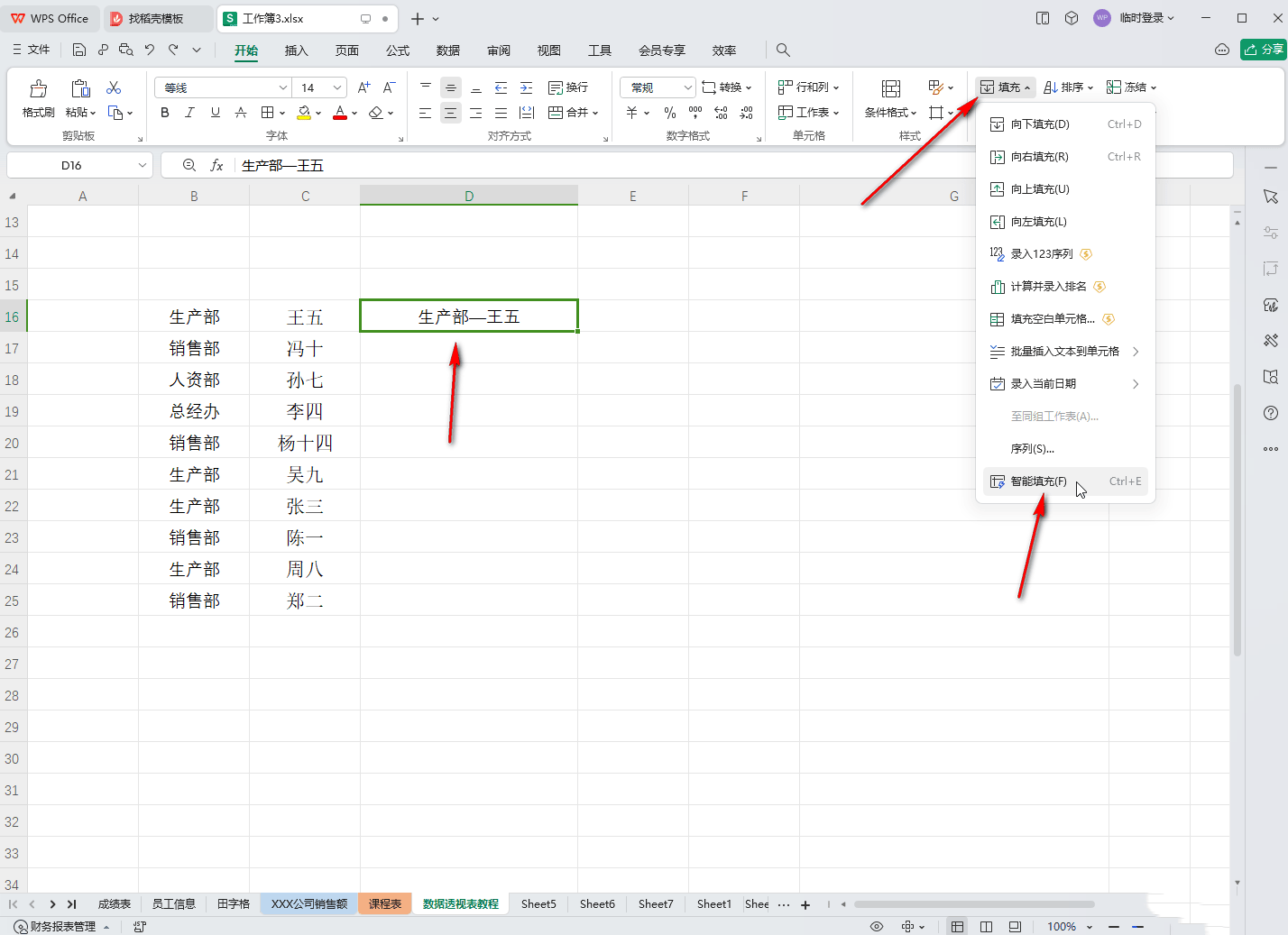
就可以得到批量填充的效果了。
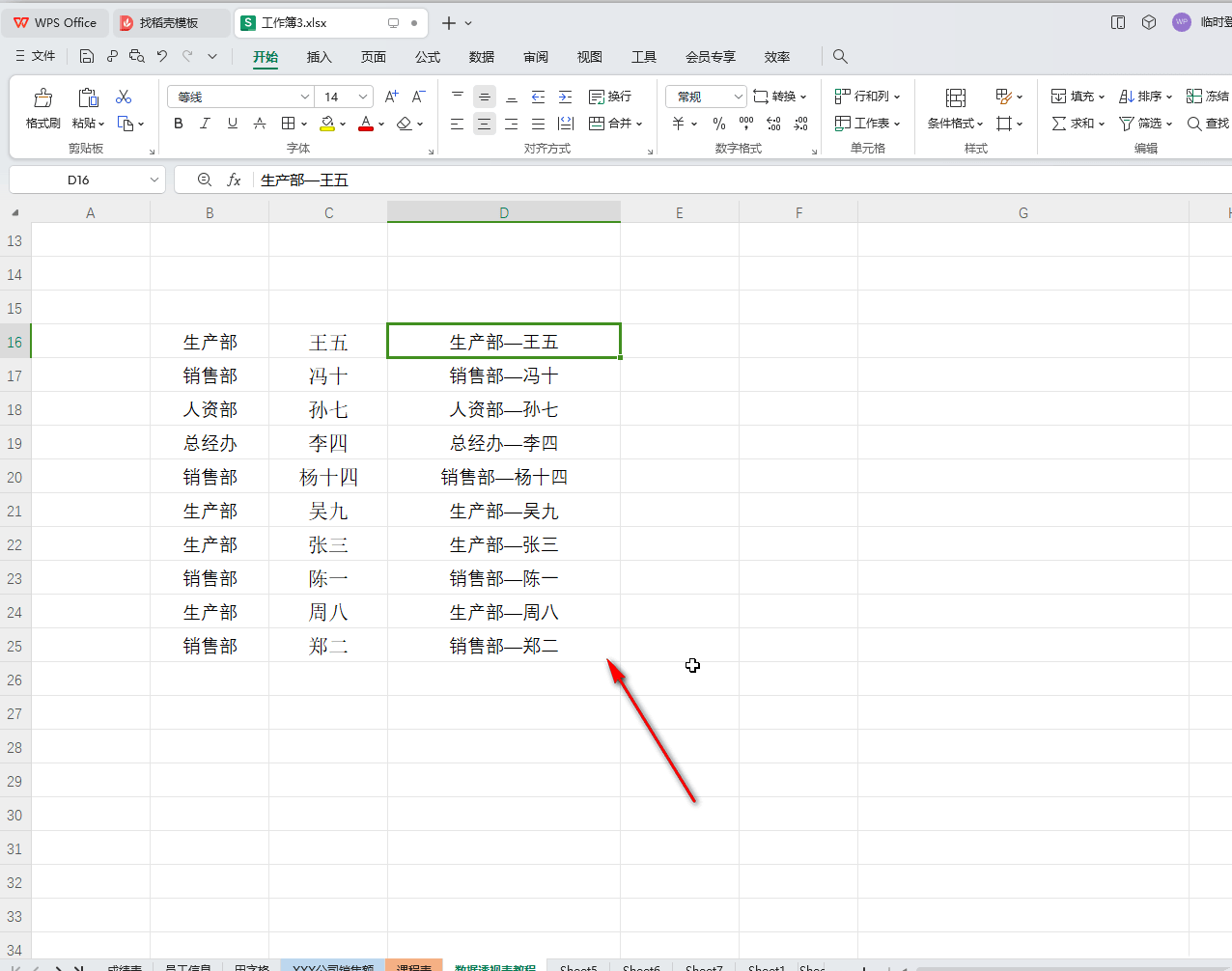
方法2.按Ctrl+空格键切换到英文输入法,输入等于符号=然后点击左侧的第一个数据,接着输入连接符号&然后属于双引号并在中间添加需要的分隔符,然后再次输入连接符号&,接着点击右侧的第一个数据,得到如图所示的效果,按enter键。
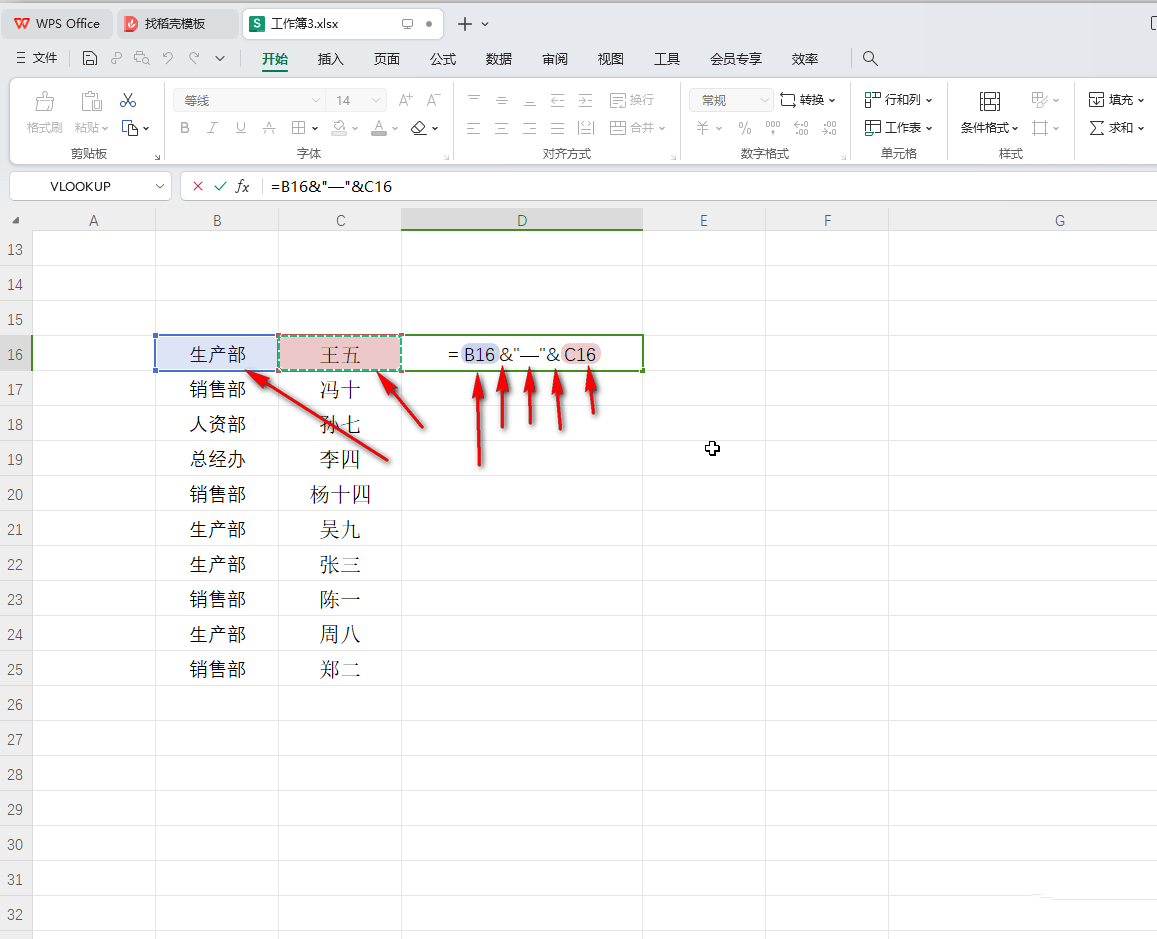
第三步:就可以得到第一个合并的结果了,点击选中该结果单元格,将鼠标悬停到该单元格右下角的小方块上,变成如图所示的黑色实心加号时双击一下,就可以得到批量合并的结果了。